ความคมชัดของทีวีคืออะไรและแตกต่างจากความละเอียดของทีวีอย่างไร
ทีวีและเครื่องฉายภาพมีการตั้งค่ามากมายที่ช่วยให้ได้คุณภาพของภาพที่ดีที่สุดตามความสามารถของทีวีหรือตามความต้องการของคุณ การตั้งค่าเหล่านี้รวมถึงการควบคุมความคมชัดและการตั้งค่าความละเอียดซึ่งไม่เหมือนกัน อ่านต่อเพื่อเรียนรู้เกี่ยวกับความคมชัดและความละเอียดของทีวี และผลกระทบที่มีต่อคุณภาพของภาพทีวี
ข้อมูลนี้ใช้กับทีวีจากผู้ผลิตหลายราย ซึ่งรวมถึงแต่ไม่จำกัดเพียง LG, Samsung, Panasonic, Sony และ Vizio รวมถึงเครื่องฉายภาพวิดีโอที่ผลิตโดยผู้ผลิต เช่น Benq, Epson และ ออปโตมา

ความคมชัดเทียบกับ ปณิธาน
การรับรู้ความคมชัดทั่วไป (ตามที่ใช้ในแอปพลิเคชั่นวิดีโอ) คือมันเกี่ยวข้องโดยตรงกับ ปณิธาน และความคมชัดนั้นจะเพิ่มความละเอียดของภาพ อย่างไรก็ตาม นั่นไม่ใช่กรณี
ความละเอียดหมายถึงa จำนวนพิกเซลคงที่ (720p, 1080p, 4K, และ 8K). ความละเอียดของแหล่งสัญญาณที่เชื่อมต่อกับทีวีอาจต่ำกว่า แต่ทีวี (หรือโปรเจ็กเตอร์) ยกระดับภาพ เพื่อให้ภาพแสดงโดยใช้จำนวนพิกเซลที่จัดสรรไว้บนหน้าจอทีวี
ในทางกลับกัน ความคมชัดเป็นตัวควบคุมที่เพิ่มความเปรียบต่างของขอบเพื่อให้วัตถุมีความชัดเจนมากขึ้น ความละเอียดของภาพยังคงเท่าเดิม แม้ว่าการตั้งค่าความคมชัดจะทำให้ภาพดูมีรายละเอียดมากขึ้น แต่จริงๆ แล้วไม่มี
ประโยชน์ของการใช้การควบคุมความคมชัด
ความคมชัดบางส่วนทำให้การรับชมทีวีของคุณดีขึ้น:
- หากภาพดูนุ่มนวล ให้ใช้การควบคุมความคมชัดในขั้นตอนเล็กๆ เพื่อทำให้ขอบของวัตถุชัดเจนยิ่งขึ้น
- สำหรับภาพที่มีความละเอียดต่ำกว่าที่ได้รับการอัพสเกลแล้ว ให้ใช้ความคมชัดเพียงเล็กน้อย
- การทำให้ขอบของภาพคมชัดขึ้นอาจทำให้วัตถุดูแตกต่างออกไปในทีวีที่มีความละเอียดสูงกว่า
ภาพทางด้านซ้ายแสดงการตั้งค่าความคมชัดปกติ ภาพทางด้านขวามีการตั้งค่าความคมชัดเพิ่มขึ้นเล็กน้อย
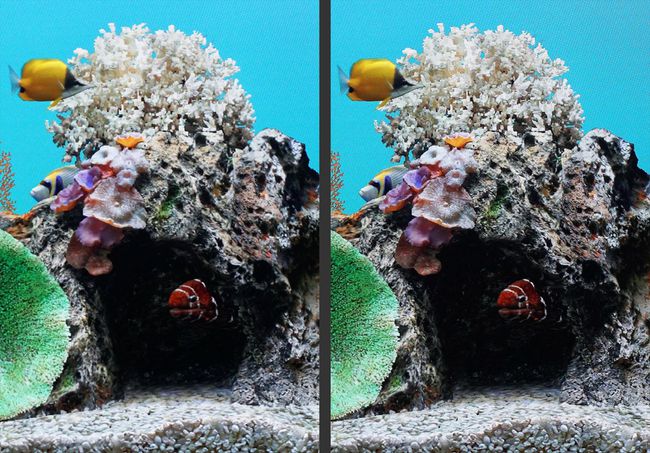
ข้อผิดพลาดในการใช้การควบคุมความคมชัด
ความคมชัดของภาพอาจไม่ให้ผลตามที่ต้องการ ตัวอย่างเช่น:
- หากดันความคมชัดมากเกินไป อาจเกิดรัศมีและขอบหยาบรอบๆ วัตถุ หากแหล่งที่มาของภาพมีสัญญาณรบกวน (มีเกรนฟิล์ม นอยส์แหล่งที่มาในวิดีโอแอนะล็อก หรือสัญญาณรบกวนการออกอากาศทางทีวี) เอฟเฟกต์เหล่านั้นจะแย่ลงเมื่อเน้นขอบของเกรนและจุดรบกวน
- เมื่อเพิ่มความคมชัดมากเกินไป วัตถุจะมีขอบหยาบ ทำให้ภาพโดยรวมดูหยาบ
- ความรุนแรงส่งผลต่อองค์ประกอบอื่นๆ ของภาพ เช่น คอนทราสต์ ความสว่าง และสี ส่งผลให้ใบหน้าดูซีดเซียวมากเกินไป นอกจากนี้ พื้นผิวของวัตถุพื้นหลังแม้จะดูเป็น 3 มิติ แต่ก็ทำให้เสียสมาธิมากขึ้น คุณอาจสังเกตเห็นว่าก่อนหน้านี้มีขนาดเล็ก การบล็อกมาโครหรือพิกเซล ปัญหา.
คลิกที่ภาพด้านล่างเพื่อดูการเปรียบเทียบความคมชัดที่ใหญ่ขึ้นเพื่อให้มองเห็นความแตกต่างได้มากขึ้น ภาพด้านซ้ายเป็นภาพปกติ ในขณะที่ภาพด้านขวามีความคมชัดมากเกินไป ส่งผลให้ขอบภาพดูหยาบขึ้น

ตัวเลือกการตั้งค่าอื่นๆ ที่คล้ายกับการควบคุมความคมชัด
หากภาพจากแหล่งใดแหล่งหนึ่งดูอ่อนเกินไป แม้แต่บน a 1080p หรือ 4K ภาพทีวีหรือเครื่องฉายภาพ ใช้ตัวเลือกการตั้งค่าอื่นๆ ที่ให้ความแม่นยำมากกว่าความคมชัด การควบคุม เช่น Detail (หรือที่เรียกว่า Edge) Enhancement and Noise Reduction (aka Digital Noise Reduction or ดีเอ็นอาร์)
ค่าที่ตั้งไว้ล่วงหน้าสำหรับการตั้งค่ารูปภาพจะรวมพารามิเตอร์ต่างๆ ไว้ด้วยกัน ซึ่งจะกำหนดว่าภาพควรมีลักษณะอย่างไรบนทีวีหรือหน้าจอการฉายวิดีโอตามเนื้อหาเฉพาะหรือ สภาพแสงในห้อง.
การควบคุมเหล่านี้ไม่เปลี่ยนความละเอียดของภาพ ความละเอียดจะถูกกำหนดโดยแหล่งที่มาร่วมกับจำนวนพิกเซลบนหน้าจอทีวี
เมื่อดำเนินการอย่างระมัดระวังในขั้นตอนเล็กๆ รายละเอียดหรือการเพิ่มขอบจะสามารถปรับขอบที่อ่อนนุ่มได้อย่างละเอียด นอกจากนี้ การใช้ขั้นตอนเล็ก ๆ ในการตั้งค่าการลดสัญญาณรบกวนสามารถลดเอฟเฟกต์ฮาโลหรือเสียงรบกวนเพิ่มเติมได้ เช่น ฟิล์มหรือ เกรนกระจายเสียงและเอฟเฟกต์ที่รุนแรงที่อาจดึงออกมาโดยรายละเอียดหรือการปรับปรุงขอบ การตั้งค่า
คุณอาจยังคงพบกับสถานการณ์ที่ภาพที่แสดงมีลักษณะซีดขาวซึ่งอาจไม่ได้ดีไปกว่าตอนที่คุณลองใช้การตั้งค่าความคมชัดพื้นฐาน คุณอาจพบว่าแหล่งที่มาอาจมีการเพิ่มประสิทธิภาพขอบอยู่แล้ว (โดยทั่วไปกับแผ่น DVD และ Blu-ray บางแผ่น) การใช้ความคมชัด รายละเอียด (หรือการเพิ่มขอบ) ของทีวี หรือการลดสัญญาณรบกวนในกรณีเหล่านี้อาจทำให้สิ่งต่างๆ แย่ลง
เครื่องเล่น DVD, Blu-ray และ Ultra HD Blu-ray บางตัวมีการตั้งค่าความคมชัด รายละเอียดหรือขอบ และการลดสัญญาณรบกวน ดูตัวอย่างด้านล่าง
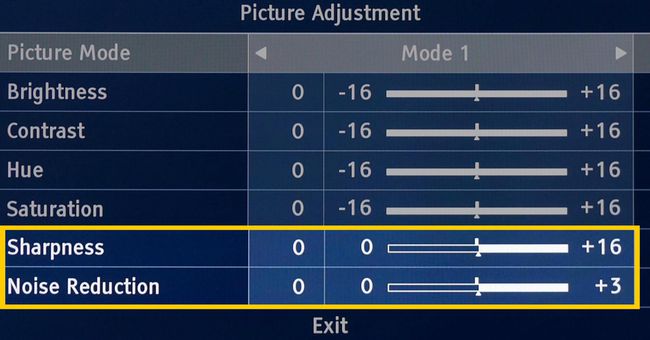
นี่คือสิ่งที่ตัวควบคุมรูปภาพอื่นๆ ทำ:
- ความสว่าง: ทำให้บริเวณที่มืดสว่างขึ้นหรือมืดลง
- ตัดกัน: ทำให้บริเวณที่สว่างสว่างขึ้นหรือมืดลง
- สี: เพิ่มหรือลดความอิ่มตัว (ความเข้ม) ของสีทั้งหมดในภาพพร้อมกัน
- ทินท์ (ฮิว):ปรับปริมาณสีเขียวและสีม่วงแดงในภาพ (ใช้เพื่อปรับโทนสีผิวให้ดีขึ้นเป็นหลัก)
บรรทัดล่าง: ใช้ความระมัดระวังเมื่อใช้การควบคุมความคมชัด
ทีวีและเครื่องฉายภาพมีตัวเลือกการตั้งค่าหลายอย่างเพื่อเพิ่มคุณภาพของภาพให้สูงสุด แต่โปรดใช้ความระมัดระวังเมื่อใช้การควบคุมความคมชัด
ความคมชัดน้อยเกินไปทำให้ภาพดูนุ่มนวล ในขณะที่ความคมชัดมากเกินไปจะทำให้ภาพดูหยาบ
- การควบคุมความคมชัดทำให้เกิดความรู้สึกผิดว่าจะเพิ่มหรือปรับปรุงความละเอียดของภาพของทีวี อย่างไรก็ตาม มันไม่ได้เพิ่มความละเอียดและสามารถเพิ่มเอฟเฟกต์ที่ไม่ต้องการได้ ซึ่งทำให้ภาพดูแย่ลงหากใช้อย่างไม่ถูกต้อง
- ตรวจสอบการตั้งค่าเริ่มต้นของทีวีหรือโปรเจ็กเตอร์ ปล่อยให้การตั้งค่าเริ่มต้นสำหรับความคมชัดเพียงอย่างเดียวหรือจำกัดการเปลี่ยนแปลงขึ้นหรือลงหนึ่งหรือสองขั้น
- หากคุณต้องการทดสอบความคมชัด รายละเอียด (การเพิ่มขอบ) หรือการตั้งค่าการลดสัญญาณรบกวน จดตำแหน่งเริ่มต้นเพื่อให้คุณสามารถกลับไปยังจุดนั้นได้หากคุณตัดสินใจว่าการเปลี่ยนแปลงของคุณจะไม่ดู ดี.
- คุณอาจพบว่าแหล่งสัญญาณเฉพาะต้องการการปรับความคมชัดเล็กน้อย แต่แหล่งอื่นไม่ทำ
- ในทีวีหลายเครื่อง คุณสามารถปรับใช้การตั้งค่าภาพที่แตกต่างกัน รวมถึงความคมชัด กับอินพุตแต่ละรายการ ดังนั้น คุณสามารถเปลี่ยนการตั้งค่าความคมชัดในตำแหน่งที่อาจจำเป็นต้องใช้กับอินพุตหนึ่ง และแหล่งอื่นๆ ที่เชื่อมต่อกับอินพุตอื่นก็ใช้ได้ ซึ่งหมายความว่าคุณไม่จำเป็นต้องทำการเปลี่ยนแปลงซ้ำๆ สำหรับแหล่งที่มาทั้งหมดของคุณ
